如何在 Windows 11/10 上启用 NVIDIA 低延迟模式
NVIDIA 的图形驱动程序现在具有一项名为NVIDIA 超低延迟模式(NVIDIA Ultra Low Latency mode)的新功能,该功能适用于竞技游戏玩家以及希望在游戏中利用最快输入响应的玩家。NVIDIA 控制面板(NVIDIA Control Panel)中的所有NVIDIA GeForce GPU(NVIDIA GeForce GPUs)都可以使用NVIDIA低延迟模式功能。在这篇文章中,我们将向您展示如何在 Windows 11/10 上启用 NVIDIA 低延迟模式。(enable NVIDIA Low Latency Mode)
在我们直接进入它之前,有一点背景。
根据英伟达;
With “Ultra-Low Latency” mode, frames are submitted into the render queue just before the GPU needs them. This is “just in time frame scheduling,” and it will “further [reduce] latency by up to 33%” over just using the Maximum Pre-Rendered Frames option.
This works with all GPUs. However, it only works with DirectX 9 and DirectX 11 games. In DirectX 12 and Vulkan games, “the game decides when to queue the frame” and the NVIDIA graphics drivers have no control over this.
当您的游戏受GPU限制且帧速率介于 60 到 100 FPS之间时,低延迟模式的影响最大(Latency),使您能够在不降低图形保真度的情况下获得高帧速率游戏的响应能力。这意味着如果游戏受CPU限制(受CPU资源而不是GPU限制)或者您的(GPU)FPS非常高或非常低,启用此设置不会改善您的体验。此外,如果您在游戏中存在输入延迟、鼠标延迟,这通常只是低帧每秒 ( FPS ) 的结果,而此设置无法解决该问题。
启用 NVIDIA 低延迟模式
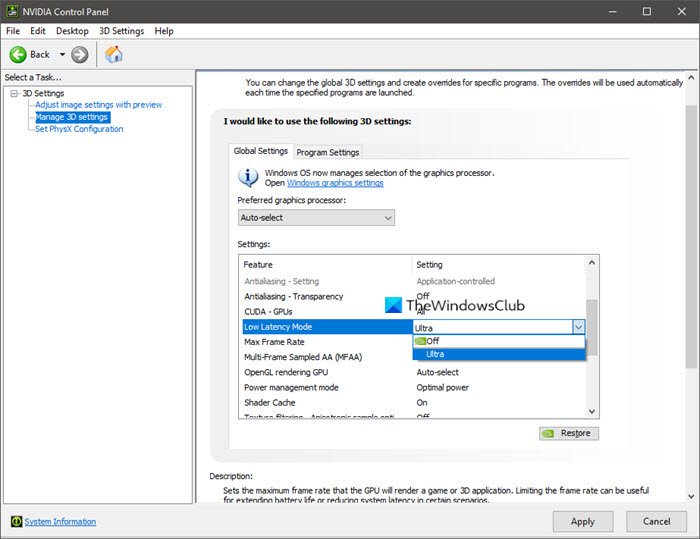
要在Windows 11/10启用 NIVIDIA 低延迟模式(enable NIVIDIA low latency mode),请执行以下操作:
您需要最新的 NVIDIA 图形驱动程序才能利用此功能。您可以通过GeForce Experience 应用程序(GeForce Experience application)更新您的显卡驱动程序,或 直接从 NVIDIA 网站下载最新的显卡驱动程序(download the latest graphics driver directly from NVIDIA’s website)。完成后,继续如下:
- 右键单击(Right-click)计算机桌面,然后选择 NVIDIA 控制面板(NVIDIA Control Panel)。
- 在弹出窗口中,单击左侧面板中的管理 3D 设置(Manage 3D settings) 以继续。
- 现在,您需要决定如何启用NVIDIA低延迟模式。
- 如果要为所有游戏启用它,请选择Global Settings。
- 如果要为一个或多个特定游戏启用它,请选择 程序设置(Program Settings) 并选择要启用的游戏。
- 然后 在列表中选择低延迟模式。(Low Latency Mode) 在右侧的设置列表中选择 Ultra 。超设置会及时提交帧以供GPU拾取 - 队列中不会有帧设置并等待。
- 接下来,单击应用(Apply)按钮以保存您的设置。
您现在可以关闭NVIDIA 控制面板(NVIDIA Control Panel)。
注意(Note):启用NVIDIA低延迟模式可能会降低您的FPS。此模式默认关闭,这会导致“最大渲染吞吐量”。对于大多数人来说,大多数时候,这是一个更好的选择。但是,对于有竞争力的多人游戏,您会想要获得所有微小的优势——包括更低的延迟。
如果您想禁用NVIDIA低延迟模式并使用NVIDIA显卡驱动程序的默认设置,只需返回页面并单击恢复(Restore)即可。
提示(TIP):如果NVIDIA 低延迟模式未(NVIDIA Low Latency Mode is not showing up)在 Windows 11/10 上显示,这篇文章将为您提供帮助。
就是这样!
Related posts
NVIDIA Low Latency Mode未在Windows 10上出现
在哪里下载Windows 10的NVIDIA驱动程序
AMD or NVIDIA Graphics Card在Windows 11/10上未检测到
Update NVIDIA Graphic Card Drivers使用Windows 11/10使用NV Updater
Best免费Driver Update Software为Windows 10
如何在Windows 10中安装Driver and Optional Updates
如何在Windows 11/10启用Developer Mode
Export and Backup Device Drivers在Windows 10中使用PowerShell
Windows 11/10 Fix Generic PnP Monitor驱动程序问题
Printer Driver是Windows 10不可用
您可以在Windows 10 Safe Mode安装Windows Updates吗?
如何在Windows 10 Safe Mode中Install & Uninstall programs
Dark Mode Black Notepad为Windows 10
在哪里下载Windows 11/10的驱动程序
如何在Windows 10执行Clean Boot
NVIDIA Control Panel缺少Windows 10
如何在Windows 10查看Wi-Fi Network Driver information
如何在Windows 11/10上追踪WorkGroup Mode的User Activity
使用sigverif在Windows 10实用Identify无符号Drivers
如何在Windows 10中直接重启安全Mode
